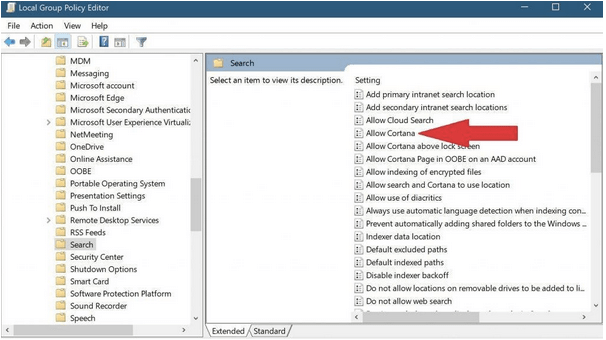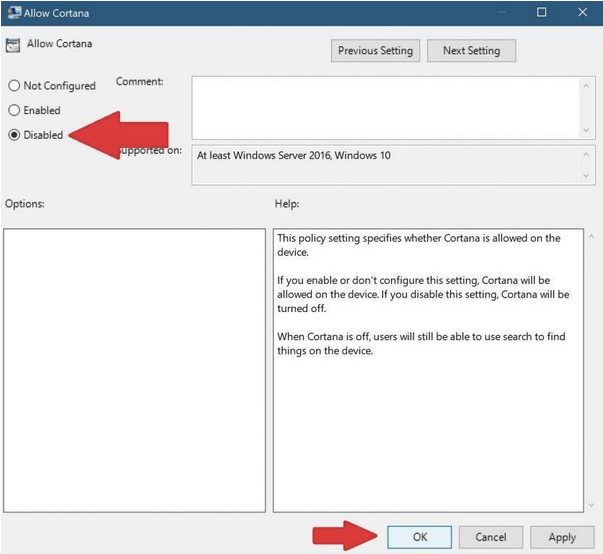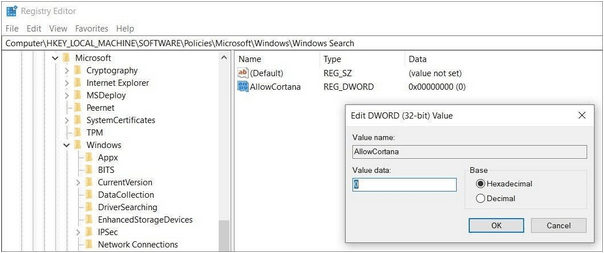Ir paredzēts, ka digitālie palīgi atvieglo mūsu dzīvi, tāpēc vairāki tehnoloģiju uzņēmumi tos integrē visa veida ierīcēs. Iespējams, jūs jau esat iepazinies ar tādiem populāriem personīgajiem asistentiem kā Alexa , Siri , Google Assistant un Cortana . Kopš Windows ir izlaidusi personīgo produktivitātes palīgu Cortana, datoru lietotāji ir varējuši izdot balss komandas, lai atvieglotu ikdienas darbības. Bet tas jau ilgu laiku tika rūpīgi pārbaudīts. Tāpēc cilvēki meklē veidus, kā pilnībā atinstalēt Cortana no Windows PC !
Jūs varētu vēlēties lasīt: Siri vs Alexa vs Cortana vs Google Assistant!
Cortana radīto trūkumu atklāšana
Tāpat kā katrs digitālais palīgs, Cortana vienmēr klausās. Lai gan tas palīdz atvieglot jūsu dzīvi, taču tajā ir dažas būtiskas kļūdas:
- Cortana nevar piespiest lejupielādēt ļaunprātīgu saturu no interneta, taču to var izmantot, lai palaistu skriptus un citus izpildāmos failus no USB diska. Tādējādi balss palīgu var pievilt, lai viņš instalētu ļaunprātīgu programmatūru un citus draudus.
- Funkcijas “Hey Cortana” iespējošana ļauj piekļūt personīgajam asistentam, vienkārši pasakot “Hey Cortana”. Tā ir diezgan lieliska funkcija, piemēram, Siri vai Google Assistant, taču tā darbojas tikai aptuveni pusi no laika, kad es to izmēģināju. Joprojām mazliet buggy!
- Digitālā asistenta IQ testa laikā Cortana sniedza apkaunojošus rezultātus. Salīdzinot to ar vadošajiem digitālajiem palīgiem, tika konstatēts, ka Cortana ir pēdējā, kas spēj atbildēt uz jautājumiem.
Protams, Microsoft stingri apgalvo, ka operētājsistēmas Windows 10 drošība un operētājsistēma ir visdrošākā no visām, taču, paturot prātā visas sistēmā Windows 10 atrastās ievainojamības , mēs noteikti nejūtamies droši.
Obligāti jāizlasa: kā labot problēmu “Cortana nedarbojas” operētājsistēmā Windows 10?
Kā droši noņemt Cortana no sava Windows datora?
Tā kā programmā Cortana nav veikti būtiski uzlabojumi, šķiet, ka Microsoft kaujas lauku atstāj populāro balss palīgu rokās . Tātad, lai pilnībā atinstalētu Cortana, varat izpildīt soli pa solim sniegtos norādījumus.
| Tā kā mēs darbosimies programmā PowerShell, iesakām vispirms izveidot sistēmas dublējumu. Mūsu labākie mākoņdatošanas risinājumi nodrošina vienu no vienkāršākajiem veidiem, kā aizsargāt jūsu vērtīgos datus! |
1. SOLIS. Izmantojot Windows meklēšanas joslu, atrodiet PowerShell un noklikšķiniet uz pirmā rezultāta, kas parādās ekrānā.
2. SOLIS. Ar peles labo pogu noklikšķiniet uz rezultāta un atlasiet opciju Palaist kā administratoram.
3. SOLIS . PowerShell logā ierakstiet šādu komandu:
(Remove the ' marks): 'Get-AppxPackage -allusers Microsoft.549981C3F5F10 | Remove-AppxPackage'
Izpildiet komandu, lai noklikšķinātu uz pogas Enter. Poga uzdevumjoslā paliks, taču varat ar peles labo pogu noklikšķināt uz uzdevumjoslas un neatgriezeniski notīrīt opciju Rādīt Cortana pogu. Tas, iespējams, ir vienkāršākais veids, kā izslēgt Cortana operētājsistēmā Windows PC. Varat izmēģināt citus risinājumus, kas apspriesti tālāk!
Jālasa: kā novērst problēmas ar Cortana?
Noņemiet Cortana, izmantojot grupas politikas redaktoru
Varat arī atinstalēt Cortana, izmantojot vietējās grupas politikas redaktoru . Izpildiet tālāk sniegtos norādījumus, lai sāktu veikt izmaiņas:
1. SOLIS. Nospiediet īsinājumtaustiņus — Windows taustiņu + R pogu, lai palaistu dialoglodziņu Palaist.
STEP 2 Ierakstiet gpedit.msc Run logā un nospiediet pogu Labi, lai uzsāktu vietējās grupas politikas redaktora datorā.
3. SOLIS. Jaunajā logā, kas tiek parādīts ekrānā, veiciet tālāk norādīto ceļu.
Datora konfigurācija > Administratīvās veidnes > Windows komponenti > Meklēt
4. SOLIS. Tagad labās puses sadaļā ir jāatrod ieraksts, kas saka “Atļaut Cortana”. Kad esat to atradis, veiciet dubultklikšķi uz tā un jaunajā uznirstošajā logā izvēlieties opciju Atspējots.
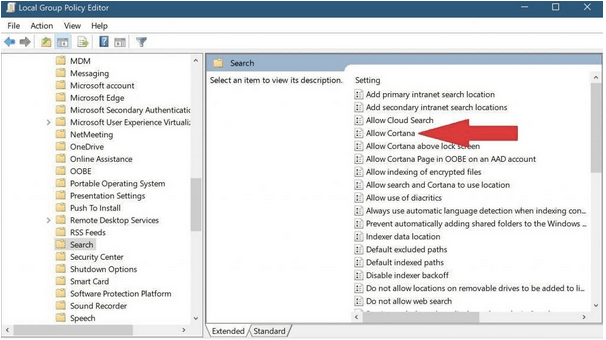
5. SOLIS. Lai saglabātu izmaiņas, nospiediet pogu Labi.
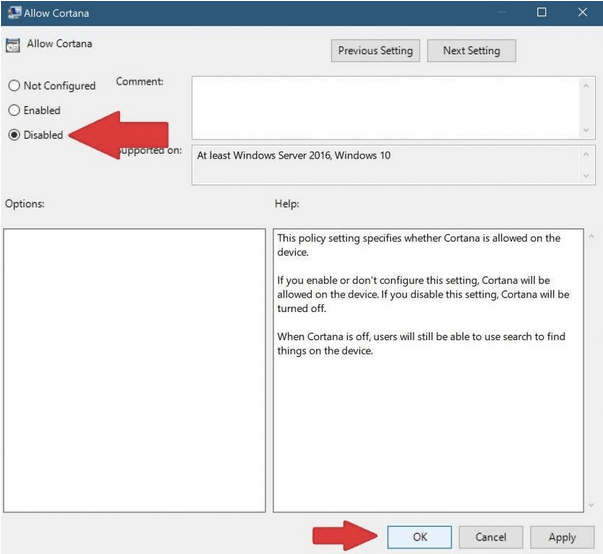
Vienkārši aizveriet vietējās grupas politikas redaktoru un restartējiet datoru, lai veiksmīgi ieviestu izmaiņas. Tiklīdz dators tiks restartēts, Cortana tiks atinstalēta no datora!
Atinstalējiet Cortana, izmantojot Windows reģistru
Cortana ir ļoti integrēta Windows 10 meklēšanas funkcionalitātē. Tātad, jums ir jāizveido sistēmas atjaunošanas punkts, lai nodrošinātu, ka, ja kaut kas traucē jūsu datoram, varat ātri atjaunot datora iepriekšējo stāvokli. Vai neesat izmantojis sistēmas atjaunošanas funkciju? Izpildiet norādījumus, kas minēti turpmāk, lai saņemtu palīdzību ~
1. SOLIS. Nospiediet īsinājumtaustiņus — Windows taustiņu + R pogu, lai palaistu dialoglodziņu Palaist.
2. SOLIS. Logā Palaist ierakstiet komandu regedit un nospiediet taustiņu Enter.
3. SOLIS. Dodieties uz šādu ceļu:
HKEY_Local_Machine > PROGRAMMATŪRA > Politikas > Microsoft > Logs
4. SOLIS. Ar peles labo pogu noklikšķiniet uz Windows direktorija un atlasiet Jauns > Atslēga.
5. SOLIS. Tagad nosauciet jaunizveidoto mapi kā Windows Search. Ar peles labo pogu noklikšķiniet uz tā un atlasiet Jauns > DWORD (32 bitu) vērtība.
6. SOLIS . Šajā brīdī jaunajam failam ir jāpiešķir nosaukums AllowCortana. Veiciet dubultklikšķi uz tā un iestatiet tā vērtību uz 0. Noklikšķiniet uz pogas Labi, lai pabeigtu procesu. Šī komanda neatgriezeniski atinstalēs Cortana no datora!
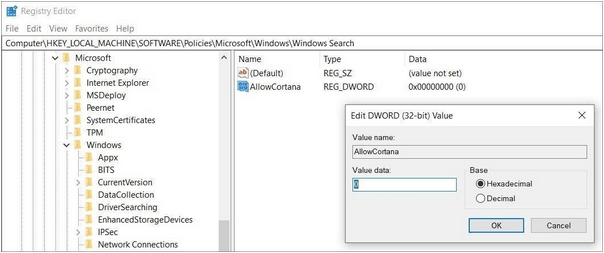
Tagad aizveriet reģistra redaktoru un restartējiet Windows datoru, lai veiksmīgi ieviestu izmaiņas un atinstalētu Cortana savā datorā.
Pilnībā noņemiet Cortana, izmantojot šo vienkāršo uzlaušanu
Šeit ir vēl viens traks uzlauzts, lai viegli izslēgtu Cortana savā Windows datorā.
1. DARBĪBA — lejupielādējiet zip failu Atinstalējiet Cortana .
2. SOLIS. Vienkārši izņemiet visus failus no ZIP arhīva. Tagad atrodiet failu Uninstall Cortana.cmd
3. SOLIS. Kad esat atradis, ar peles labo pogu noklikšķiniet uz tā, lai palaistu kā administratoram.
Esiet pacietīgs un ļaujiet visam procesam tikt pabeigtam. Tiklīdz tas ir izdarīts, restartējiet datoru, lai noņemtu Cortana savā Windows 10 datorā.
Bieži uzdotie jautājumi: Cortana personīgā asistenta noņemšana un atspējošana
Q1. Kā atkārtoti instalēt Cortana?
Ja vēlaties atkārtoti instalēt Cortana savā datorā, izpildiet tālāk sniegtos norādījumus.
- Palaidiet Microsoft Store & Search for Cortana App. Noklikšķiniet šeit, lai pārietu uz veikalu!
- Noklikšķiniet uz pogas Atvērt un sāciet instalēt digitālo palīgu savam Windows datoram.
Q2. Kā atspējot Cortana operētājsistēmā Windows 10?
Lai īslaicīgi droši atspējotu Cortana, veiciet tālāk norādītās darbības.
- Nospiediet īsinājumtaustiņus: CTRL + SHIFT + ESC
- Uzdevumu pārvaldniekā noklikšķiniet uz opcijas Startup.
- Atrodiet un atlasiet Cortana.
- Nospiediet pogu Atspējot.
- Tagad atveriet izvēlni Sākt un atrodiet Cortana sadaļā Visas lietotnes.
- Kad esat atradis, ar peles labo pogu noklikšķiniet uz Cortana un dodieties uz opciju Vairāk.
- Noklikšķiniet uz lietotnes iestatījumi un izslēdziet opciju blakus Palaist piesakoties
Q3. Kā es varu ierobežot Cortana datu vākšanu?
Vai vēlaties ierobežot Cortana apkopotos datus ? Veiciet tālāk norādītās darbības.
- Noklikšķiniet uz Sākt > Iestatījumi.
- Pārejiet uz Cortana iestatījumu paneli.
- Vienkārši izslēdziet katru slēdzi.
- Tajā pašā lapā dodieties uz sadaļu Mainīt to, ko Cortana zina par mani mākonī.
- Kad noklikšķināsit uz tā, tiks parādīta sadaļa Personiskā informācija.
- Tajā pašā lapā jums ir jāritina tagad un jānoklikšķina uz opcijas Notīrīt!